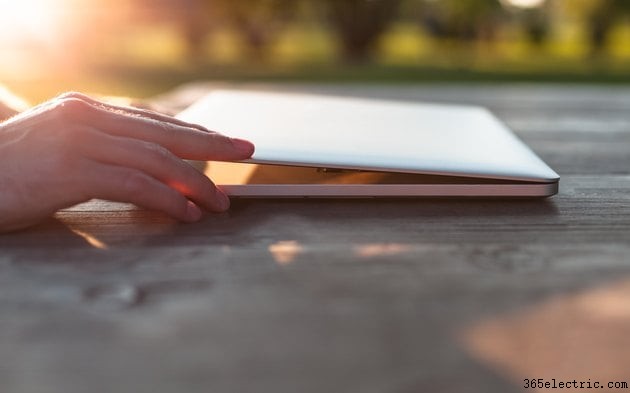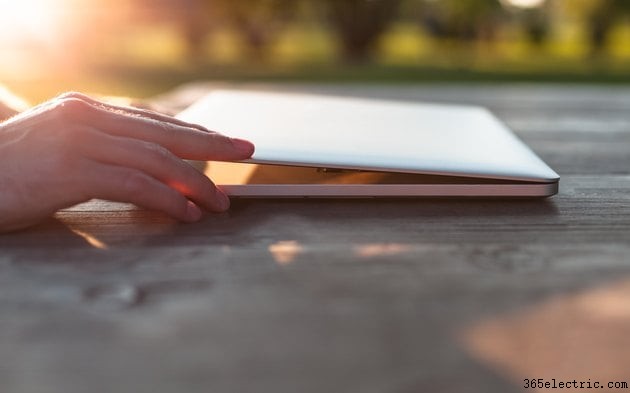
Sempre que você ingressar em uma rede Wi-Fi protegida por senha em seu computador Mac, você tem a opção de salvar a senha e conectar-se automaticamente à rede quando estiver dentro do alcance. No entanto, se o administrador da rede alterar a senha da rede, você também deverá redefinir a senha do Wi-Fi no seu Mac para a nova senha da rede sem fio ou seu computador não se conectará. Felizmente, alterar a senha de qualquer rede sem fio segura salva no seu Mac é uma tarefa simples e direta.
Etapa 1
Clique no símbolo "Apple" na área de trabalho da Apple, localizado no canto superior esquerdo da tela. Um menu suspenso aparecerá. Selecione "Preferências do Sistema" no menu suspenso.
Etapa 2
Clique no ícone "Rede" na seção "Internet e sem fio". A janela Rede aparecerá.
Etapa 3
Destaque "AirPort" no lado esquerdo da janela Rede e clique em "Avançado" no canto inferior direito.
Etapa 4
Clique na guia "AirPort" na parte superior da janela e percorra a lista de "Redes Preferidas" e localize o nome da sua rede.
Etapa 5
Clique na sua rede e, em seguida, clique no ícone "Editar" que se assemelha a um lápis ao lado dos ícones "+" e "-" abaixo da lista de redes preferidas. Uma nova janela aparecerá.
Etapa 6
Clique no campo "Senha" e exclua a senha atual. Digite a nova senha e clique em “OK”. Observe que você pode colocar uma marca de seleção ao lado de "Mostrar senha" para revelar a senha salva atualmente para a rede Wi-Fi selecionada.
Etapa 7
Clique no ícone "X" vermelho no canto superior esquerdo da janela para sair da janela Rede e salvar suas alterações.
Dica
Destaque uma rede preferida na janela Rede e clique no ícone "-" para forçar o computador a esquecer completamente a rede.